Hvordan legge til Emojis til Discord-kanalnavn – TechCult
Miscellanea / / July 08, 2023
Gjennom årene har emojier blitt et universelt uttrykksspråk. Disse morsomme elementene har utvidet seg fra tekstboksen vår og blir nå en del av daglige virtuelle samtaler. Noen ganger gjenspeiler de til og med identiteten til nettprofilen din, da de bidrar til å legge til et snev av innfall. Discord er intet unntak i dette tilfellet, siden det lar deg være kreativ med emojier. I denne guiden vil vi fortelle deg hvordan du kan legge til emojis til kanalnavnet og Discord-navnet ditt.
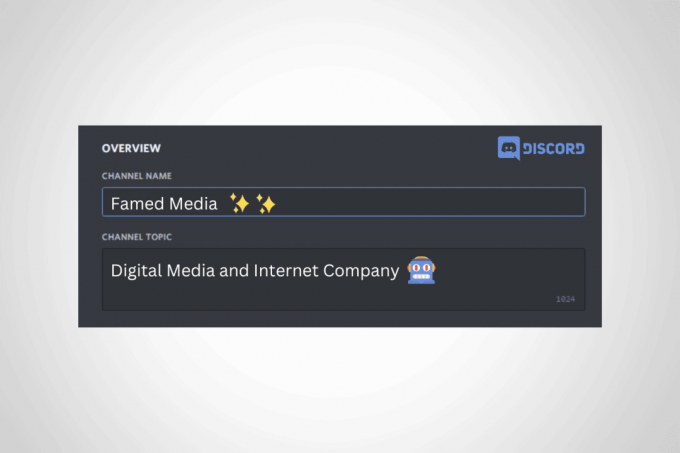
Innholdsfortegnelse
Hvordan legge til Emojis til Discord-kanalnavn
Uenighet har et bredt utvalg emojier som kan legges til kanalnavn, servernavn, rollenavn og til og med individuelle meldinger. Emojier formidler følelser og temaer, eller bare tilføy en dash humor. La oss gå videre og se hvordan vi kan legge dem til i kanalnavnene våre.
Hvordan legge til Emojis til Discord-kanalnavn
Bruk trinnene nedenfor hvis du ønsker å legge til emojis til Discord Channel-navnet på PC-en din
1. Åpne din nettleser og besøk Unicode Emoji-liste. Velg emojien du vil bruke og kopier den.

2. Når du har kopiert emojien, åpne Discord og velg serveren fra venstre panel.
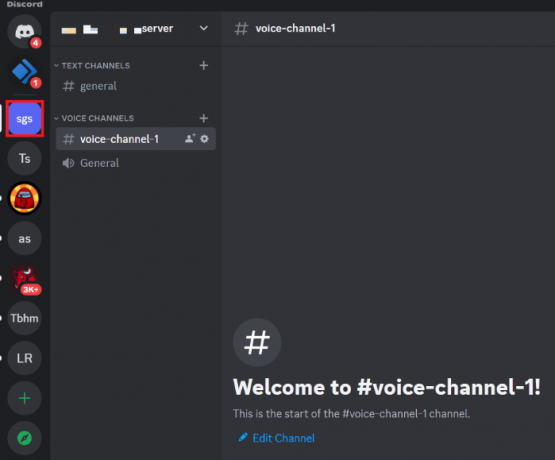
3. Hold nå musepekeren over kanalnavnet og klikk på Rediger kanal-knappen. Du blir omdirigert til Oversikt-fanen.
4. Under Kanalnavn-boksen i oversiktsfanen limer du inn emojien som du ønsker og klikker på Lagre endringer-knappen nederst i høyre hjørne.
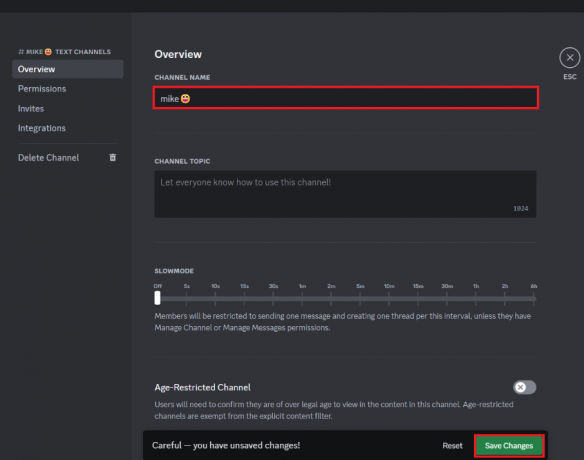
Les også: Hvordan legge til Waifu Bot på Discord
Slik legger du til Emojis til Discord-kanalnavn på Android-enhet
På samme måte kan du også bruke Android-enheten din til å legge til Emotes til Discord-kanalnavnet ditt ved å følge trinnene nedenfor.
1. Lansering Discord-appen på mobilenheten din og trykk på hamburgermeny i øverste venstre hjørne.

2. Velg først server og trykk og hold på kanalnavn.
3. Fra menylisten trykker du på Alternativet Rediger kanal.
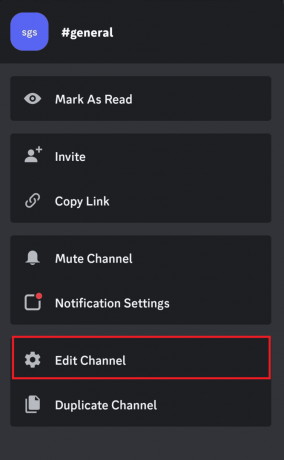
4. Nå i Kanalnavn-boksen, kopier emojien fra Unicode Emoji-liste og lim den inn og trykk på Lagre-knapp i øverste høyre hjørne

Merk: Alternativt kan du bruke tastaturet til å legge til emote eller emoji du liker i kanalnavnet hvis det støtter emoji-alternativet.
Les også: Hva er Legacy Audio Subsystem på Discord?
Hvordan sette emojier i Discord-navn
Du kan bruke trinnene nedenfor for å legge inn emojier i din Discord brukernavn på din PC
1. Åpen Uenighet på din PC og klikk på Brukerinstillinger i nedre venstre hjørne.
2. I kategorien Min konto trykker du på Redigere ved siden av Visningsnavn-boksen.

3. Gå nå til Unicode Emoji-liste og kopier emojien du vil legge til Discord-navnet ditt.
4. I Visningsnavn-boksen under fanen Brukerprofil limer du inn emojien og klikker på Lagre endringer-knappen.

Les også: Hvordan endre brukernavnsfarge på Discord
Hvordan sette emojier i Discord-navn
Android-brukere kan enkelt bruke trinnene nedenfor for å legge til emojis til Discord-navnet deres ved å bruke appen.
1. Start Discord mobilapp og trykk på din Profilbilde i nedre høyre hjørne.
2. Nå fra menyen trykker du på Alternativer for profiler.

3. I Visningsnavn-boksen, legg til emojiene ved å bruke mobilt tastatur, og trykk til slutt på Lagre alternativ i øverste høyre hjørne.

Å legge til emojis til Discord-kanalnavnene dine er en kreativ måte å forbedre serverens identitet på. Disse uttrykksfulle ikonene gir et levende preg til nettsamfunnet ditt. Utforsk emojiene Discord har å tilby ved å følge trinnene ovenfor og legg til et snev av kreativitet til Discord-opplevelsen din. Følg med for flere guider.

Alex Craig
Alex er drevet av en lidenskap for teknologi og spillinnhold. Enten det er gjennom å spille de nyeste videospillene, følge med på de siste teknologinyhetene eller engasjere med andre likesinnede på nettet, er Alex sin kjærlighet til teknologi og spill tydelig i alt han gjør.
Alex er drevet av en lidenskap for teknologi og spillinnhold. Enten det er gjennom å spille de nyeste videospillene, følge med på de siste teknologinyhetene eller engasjere med andre likesinnede på nettet, er Alex sin kjærlighet til teknologi og spill tydelig i alt han gjør.



